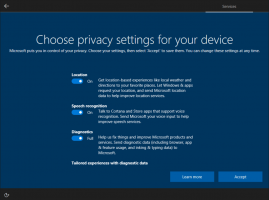Keresse meg a Lefoglalt tárhely méretet a Windows 10 rendszerben
A lefoglalt tárhely mérete a Windows 10 rendszerben
Ha engedélyezte a Lefoglalt tárhely funkciót a Windows 10 rendszerben, a következőképpen találhatja meg a Windows Update, a rendszer-gyorsítótár és az ideiglenes fájlok számára használt fenntartott tárhely méretét.
A következő jelentős frissítéstől kezdve, amely a Windows 10 19H1, a Microsoft néhány változtatást hajt végre a Windows 10 lemezterület kezelésében. Egy kis lemezterület - fenntartott tárhely - a frissítések, alkalmazások, ideiglenes fájlok és rendszer-gyorsítótárak általi használatra kerülnek. Az alábbiakban bemutatjuk, hogyan engedélyezheti vagy tilthatja le ezt a funkciót.
A Windows 10 ennek biztosítására lefoglal némi lemezterületet a kritikus operációs rendszer funkciói mindig hozzáférnek a lemezterülethez. énHa a felhasználó majdnem megtelik a tárhelyét, számos Windows és alkalmazás megbízhatatlanná válik. Előfordulhat például, hogy a Windows Update nem tudja letölteni az új frissítési csomagokat. A fenntartott tárhely megoldja ezt a problémát. Automatikusan bevezetik azokon az eszközökön, amelyeken az 1903-as verzió előre telepítve van, vagy azokon, amelyeken az 1903-as verzió tiszta volt.
Val vel A fenntartott tárhely, a frissítések, az alkalmazások, az ideiglenes fájlok és a gyorsítótárak kevésbé valószínű, hogy elveszik az értékes szabad területet, és továbbra is a várt módon kell működniük.
Mennyi tárhely van lefoglalva
A Windows következő nagyobb kiadásában (19H1) a Microsoft arra számít, hogy elindul a fenntartott tárhely körülbelül 7 GB, azonban a lefoglalt terület mennyisége idővel változni fog attól függően, hogy hogyan használja eszköz. Például azok az ideiglenes fájlok, amelyek ma általánosan szabad helyet foglalnak el az eszközön, a jövőben elfoglalhatják a lefoglalt tárhelyet. Ezenkívül az elmúlt néhány kiadás során a Microsoft csökkentette a Windows méretét a legtöbb ügyfél számára
Ha engedélyezve van, a lefoglalt tárhely azonnal lefoglalja a teljes lemezterületet. A korlátozott lemezterületű eszközökön azonban a lefoglalt tárhely engedélyezése a felhasználói helyet hagyja el, és csak a minimumot foglalja el – ami a tárhely 2%-a. rendszerkötet-kapacitás vagy 3 GB lemezterület, amelyik alacsonyabb – annak biztosítása érdekében, hogy az eszköz működőképes és a felhasználó számára elérhető legyen tevékenységek. A lefoglalt tárhely visszanő az eredeti lefoglalt méretre, amint szabaddá válik a hely, például amikor a régi Windows-telepítéseket eltávolítják, vagy a Storage Sense tisztítási feladatokat végrehajtják.
A lefoglalt tárhely nem távolítható el az operációs rendszerből, de csökkentheti a lefoglalt terület mennyiségét.
A következő két tényező befolyásolja, hogy a lefoglalt tárhely hogyan változtatja meg az eszköz méretét:
- Választható funkciók. A Windows rendszerhez számos opcionális szolgáltatás érhető el. Ezeket előre telepítheti, igény szerint beszerezheti a rendszer, vagy Ön telepítheti manuálisan. Ha egy opcionális szolgáltatás telepítve van, a Windows megnöveli a lefoglalt tárhely mennyiségét, hogy a frissítések telepítésekor legyen hely a szolgáltatás karbantartására az eszközön. Megtekintheti, hogy mely szolgáltatások vannak telepítve az eszközére, ha felkeresi Beállítások > Alkalmazások > Alkalmazások és funkciók > Választható funkciók kezelése. Csökkentheti a lefoglalt tárhelyhez szükséges helyet az eszközön, ha eltávolítja az opcionális funkciókat, amelyeket nem használ.
- Telepített nyelvek. A Windows számos nyelvre lokalizált. Bár ügyfeleink többsége egyszerre csak egy nyelvet használ, egyes ügyfelek két vagy több nyelv között váltanak. További nyelvek telepítésekor a Windows megnöveli a lefoglalt tárhely mennyiségét, hogy a frissítések telepítésekor legyen hely a nyelvek karbantartására. Megtekintheti, hogy mely nyelvek vannak telepítve az eszközére, ha felkeresi Beállítások > Idő és nyelv > Nyelv. Csökkentheti a lefoglalt tárhelyhez szükséges helyet az eszközön, ha eltávolítja a nem használt nyelveket.
Jelen pillanatban a Windows 10 "19H1" 1903-as verziója alapértelmezés szerint le van tiltva a Lefoglalt tárhely funkcióval. Manuálisan kell engedélyeznie. Lát
A lefoglalt tárhely engedélyezése vagy letiltása a Windows 10 rendszerben
Miután frissítette eszközét a következő elérhető buildre, amelyben engedélyezve van a Fenntartott tárhely, megtudhatja a lefoglalt tárhely méretét.
A lefoglalt tárhely méretének megkereséséhez a Windows 10 rendszerben,
- Nyissa meg a Beállítások alkalmazás.
- Menj Rendszer - Tárolás.
- A jobb oldalon kattintson a További kategóriák megjelenítése link.
- Most kattintson a Rendszer és fenntartva tétel.
- A következő oldalon lásd a Fenntartott tárhelyméret érték.
Kész vagy.
Frissítés: Kezdés Windows 10 2004-es verzió, más néven „20H1”, használhatja DISM vagy PowerShell a Lefoglalt tárhely funkció kezeléséhez.
A lefoglalt tárhely méretének megtalálásához a DISM segítségével,
- Nyissa meg a új emelt szintű parancssor.
- típus
DISM.exe /Online /Get-ReservedStorageStatehogy megnézze, hogy a Lefoglalt terület funkció be van-e kapcsolva vagy letiltva. - Kész vagy.
A lefoglalt tárhely méretének megtalálása a PowerShell segítségével,
- Nyisd ki PowerShell rendszergazdaként.
- típus
Get-WindowsReservedStorageStatehogy megnézze, hogy a Lefoglalt terület funkció be van-e kapcsolva vagy letiltva. - Kész vagy.
Ez az.